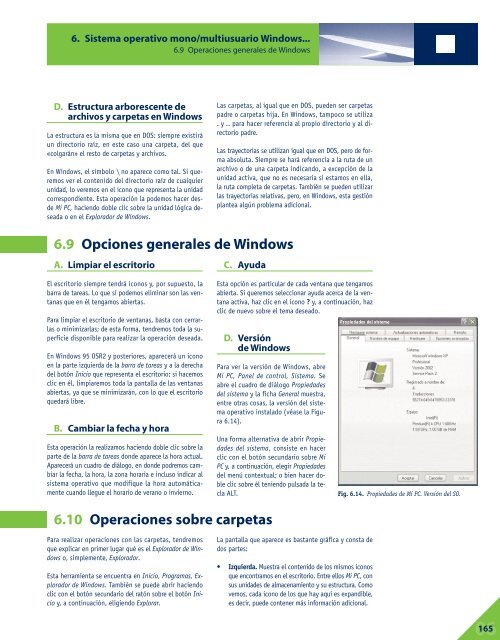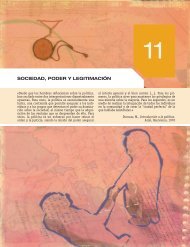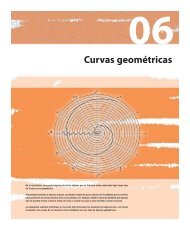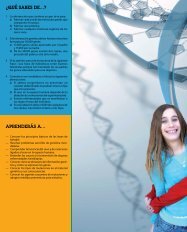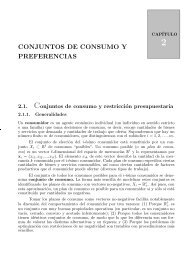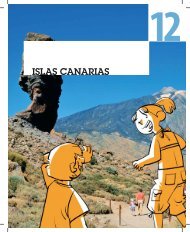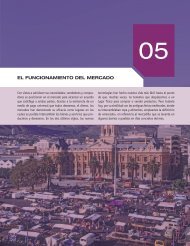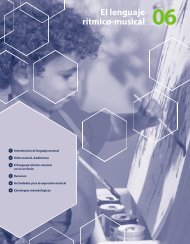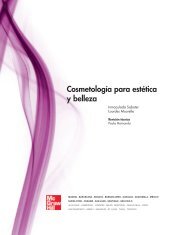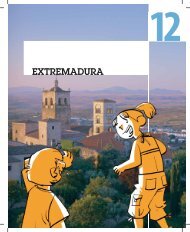Sistema operativo mono/multiusuario Windows ... - McGraw-Hill
Sistema operativo mono/multiusuario Windows ... - McGraw-Hill
Sistema operativo mono/multiusuario Windows ... - McGraw-Hill
Create successful ePaper yourself
Turn your PDF publications into a flip-book with our unique Google optimized e-Paper software.
6. <strong>Sistema</strong> <strong>operativo</strong> <strong>mono</strong>/<strong>multiusuario</strong> <strong>Windows</strong>...<br />
6.9 Operaciones generales de <strong>Windows</strong><br />
D. Estructura arborescente de<br />
archivos y carpetas en <strong>Windows</strong><br />
La estructura es la misma que en DOS: siempre existirá<br />
un directorio raíz, en este caso una carpeta, del que<br />
«colgarán» el resto de carpetas y archivos.<br />
En <strong>Windows</strong>, el símbolo \ no aparece como tal. Si queremos<br />
ver el contenido del directorio raíz de cualquier<br />
unidad, lo veremos en el icono que representa la unidad<br />
correspondiente. Esta operación la podemos hacer desde<br />
Mi PC, haciendo doble clic sobre la unidad lógica deseada<br />
o en el Explorador de <strong>Windows</strong>.<br />
6.9 Opciones generales de <strong>Windows</strong><br />
A. Limpiar el escritorio<br />
El escritorio siempre tendrá iconos y, por supuesto, la<br />
barra de tareas. Lo que sí podemos eliminar son las ventanas<br />
que en él tengamos abiertas.<br />
Para limpiar el escritorio de ventanas, basta con cerrarlas<br />
o minimizarlas; de esta forma, tendremos toda la superficie<br />
disponible para realizar la operación deseada.<br />
En <strong>Windows</strong> 95 OSR2 y posteriores, aparecerá un icono<br />
en la parte izquierda de la barra de tareas y a la derecha<br />
del botón Inicio que representa el escritorio; si hacemos<br />
clic en él, limpiaremos toda la pantalla de las ventanas<br />
abiertas, ya que se minimizarán, con lo que el escritorio<br />
quedará libre.<br />
B. Cambiar la fecha y hora<br />
Esta operación la realizamos haciendo doble clic sobre la<br />
parte de la barra de tareas donde aparece la hora actual.<br />
Aparecerá un cuadro de diálogo, en donde podremos cambiar<br />
la fecha, la hora, la zona horaria e incluso indicar al<br />
sistema <strong>operativo</strong> que modifique la hora automáticamente<br />
cuando llegue el horario de verano o invierno.<br />
6.10 Operaciones sobre carpetas<br />
Para realizar operaciones con las carpetas, tendremos<br />
que explicar en primer lugar qué es el Explorador de <strong>Windows</strong><br />
o, simplemente, Explorador.<br />
Esta herramienta se encuentra en Inicio, Programas, Explorador<br />
de <strong>Windows</strong>. También se puede abrir haciendo<br />
clic con el botón secundario del ratón sobre el botón Inicio<br />
y, a continuación, eligiendo Explorar.<br />
Las carpetas, al igual que en DOS, pueden ser carpetas<br />
padre o carpetas hija. En <strong>Windows</strong>, tampoco se utiliza<br />
. y .. para hacer referencia al propio directorio y al directorio<br />
padre.<br />
Las trayectorias se utilizan igual que en DOS, pero de forma<br />
absoluta. Siempre se hará referencia a la ruta de un<br />
archivo o de una carpeta indicando, a excepción de la<br />
unidad activa, que no es necesaria si estamos en ella,<br />
la ruta completa de carpetas. También se pueden utilizar<br />
las trayectorias relativas, pero, en <strong>Windows</strong>, esta gestión<br />
plantea algún problema adicional.<br />
C. Ayuda<br />
Esta opción es particular de cada ventana que tengamos<br />
abierta. Si queremos seleccionar ayuda acerca de la ventana<br />
activa, haz clic en el icono ? y, a continuación, haz<br />
clic de nuevo sobre el tema deseado.<br />
D. Versión<br />
de <strong>Windows</strong><br />
Para ver la versión de <strong>Windows</strong>, abre<br />
Mi PC, Panel de control, <strong>Sistema</strong>. Se<br />
abre el cuadro de diálogo Propiedades<br />
del sistema y la ficha General muestra,<br />
entre otras cosas, la versión del sistema<br />
<strong>operativo</strong> instalado (véase la Figura<br />
6.14).<br />
Una forma alternativa de abrir Propiedades<br />
del sistema, consiste en hacer<br />
clic con el botón secundario sobre Mi<br />
PC y, a continuación, elegir Propiedades<br />
del menú contextual; o bien hacer doble<br />
clic sobre él teniendo pulsada la tecla<br />
ALT. Fig. 6.14. Propiedades de Mi PC. Versión del SO.<br />
La pantalla que aparece es bastante gráfica y consta de<br />
dos partes:<br />
• Izquierda. Muestra el contenido de los mismos iconos<br />
que encontramos en el escritorio. Entre ellos Mi PC, con<br />
sus unidades de almacenamiento y su estructura. Como<br />
vemos, cada icono de los que hay aquí es expandible,<br />
es decir, puede contener más información adicional.<br />
06 165